Le tableau des mots-clés
Dernière mise à jour le mercredi 1 mai 2024
Colonnes
Mot clé
Le mot-clé est la phrase de recherche que vous souhaitez rechercher sur Google ou un autre moteur de recherche. Notez que vous pouvez rechercher des mots-clés spécifiques en appuyant simplement sur Ctrl+F (ou en cliquant sur l'entonnoir à côté de l'en-tête).

Vous pouvez également cliquer sur les mots-clés individuels pour afficher l'historique du classement pour ce mot-clé.
Type de recherche
Pour chaque mot-clé, la recherche peut être effectuée sur un appareil mobile ou un ordinateur de bureau. Chaque mot-clé ne peut être associé qu'à un seul moteur de recherche. Dupliquez le mot-clé pour le suivre sur les deux appareils.
Mots-clés étoilés
Lesmots-clés marqués d'un astérisque sont des mots-clés que vous souhaitez surveiller de près. Vous pouvez les utiliser pour afficher rapidement les mots-clés les plus importants en filtrant les mots-clés non étoilés. En outre, vous recevrez des notifications en cas de changements importants dans le classement des mots-clés marqués d'un astérisque.
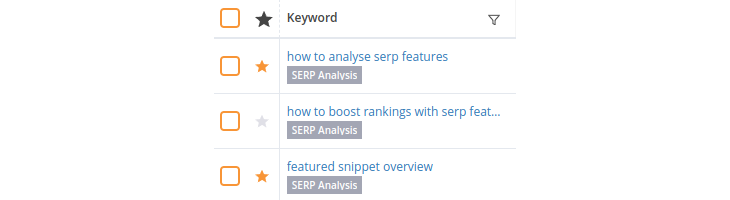
Dans cet exemple, nous avons marqué d'un astérisque "comment analyser les caractéristiques du serp" et "aperçu des featured snippets" et nous pouvons facilement trouver ces mots-clés en appliquant le filtre "Starred" (marqué d'un astérisque).
Domaine
Le domaine associé à chaque mot-clé. Cette colonne est surtout utile lorsque la liste de mots-clés est affichée dans une vue de groupe, car les mots-clés peuvent être associés à différents domaines.
Description
Il est possible de rédiger une description personnalisée pour chaque mot-clé. Celle-ci est sauvegardée et affichée dans cette colonne.
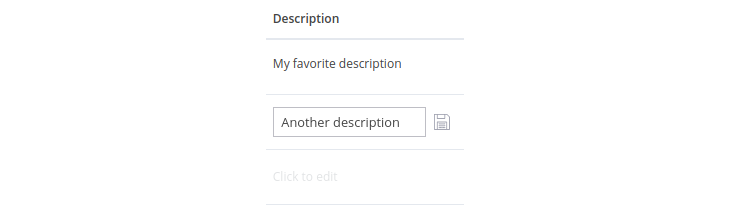
Emplacement
Pour chaque mot-clé, il est possible de spécifier un lieu et une langue + un pays (également appelés "locale"). Ces éléments sont déterminés lors de l'ajout du mot-clé et le lieu et la langue choisis sont indiqués dans cette colonne. Le lieu est un texte libre et Google recherche la meilleure correspondance dans le pays sélectionné. Nous recommandons de toujours sélectionner une suggestion de Google lors de l'ajout de mots-clés.
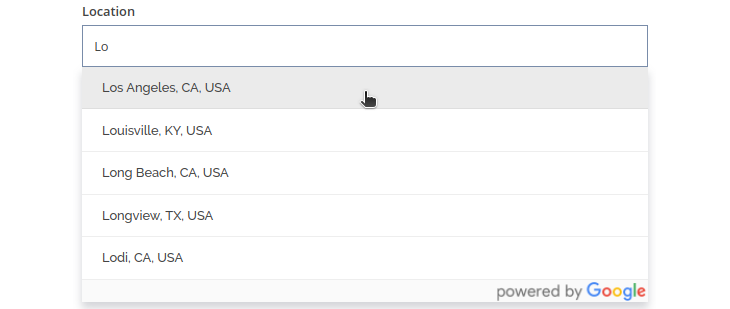
Si le lieu n'est pas renseigné, la recherche est effectuée par pays. Dans l'image ci-dessous, le premier emplacement est au niveau du pays, tandis que les autres ont un emplacement spécifique.
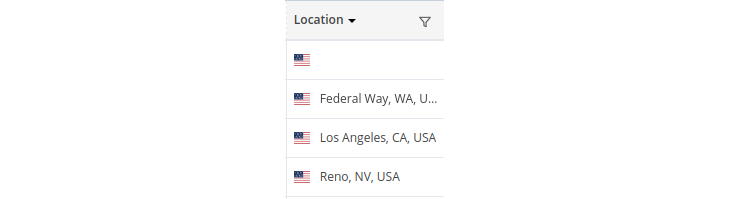
Intention de recherche
La colonne intention de recherche indique l'intention de recherche basée sur le modèle d'IA propriétaire d'AccuRanker. Cliquez ici pour une introduction à l'intention de recherche.
Dans la liste des mots-clés, vous pouvez filtrer l'intention de recherche de plusieurs façons, en sélectionnant par exemple des mots-clés qui sont à la fois informatifs et commerciaux.
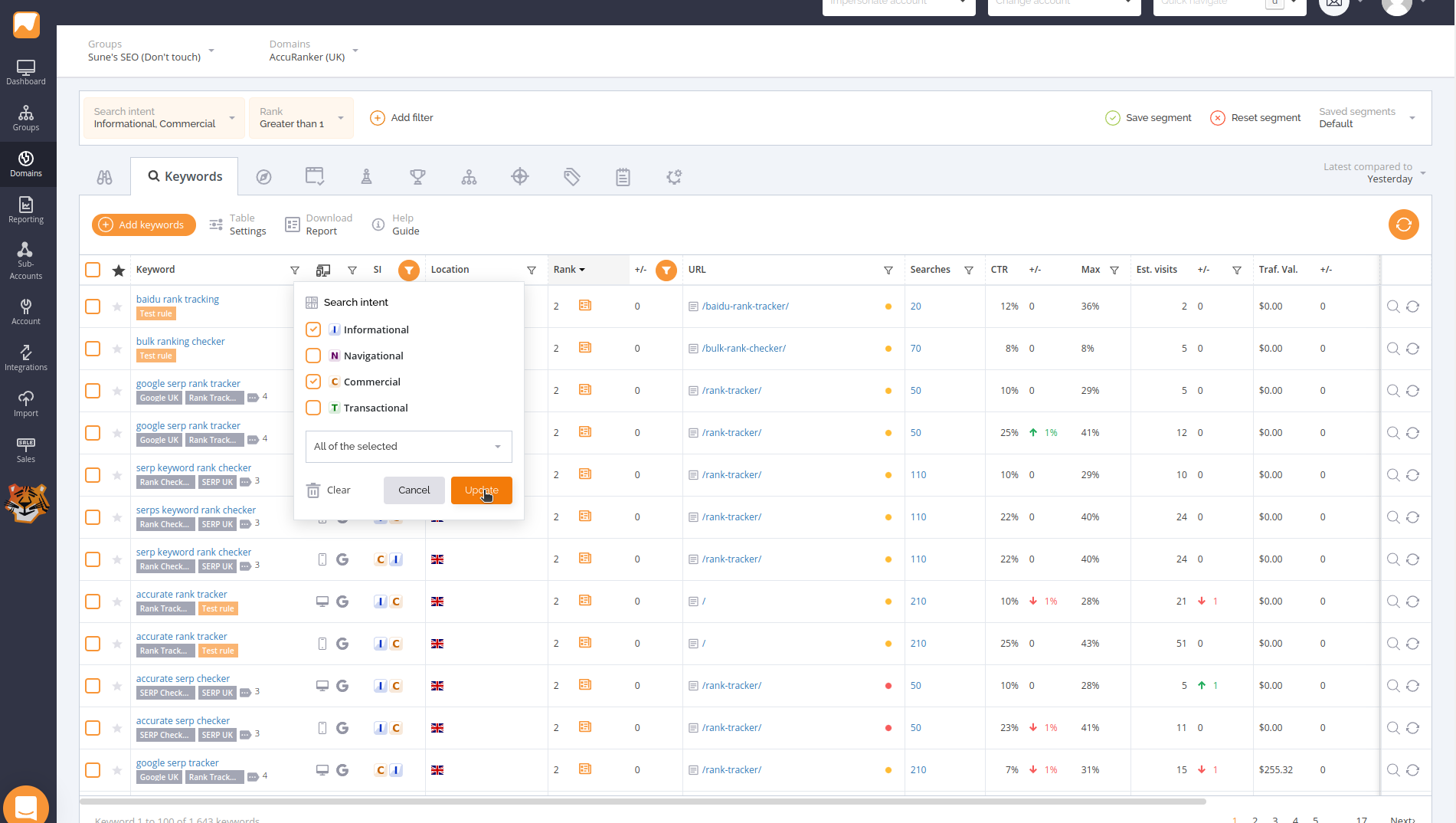
Rang
Le rang du mot-clé dans la SERP, le premier résultat aura le rang 1, le second le rang 2, et ainsi de suite. Si votre domaine n'apparaît pas dans les 100 premiers résultats, cette colonne affichera "Pas dans le top 100". Si votre domaine apparaît plus d'une fois dans le SERP, le rang affichera une petite icône + sur laquelle vous pouvez cliquer pour développer les colonnes supplémentaires et voir le(s) "rang(s) supplémentaire(s)". Si le classement est "Above the Fold", c'est-à-dire que votre site web est visible sur le SERP sans défilement, une petite icône de journal apparaîtra en orange.
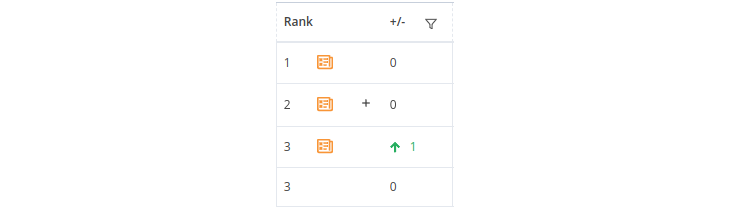
Rang +/-
La colonne +/ après le rang indique le changement de rang par rapport à la date sélectionnée dans le menu déroulant "Dernier par rapport à".

Notez que vous pouvez trier cette colonne pour voir les rangs qui ont le plus changé, ou la filtrer en cliquant sur l'entonnoir.
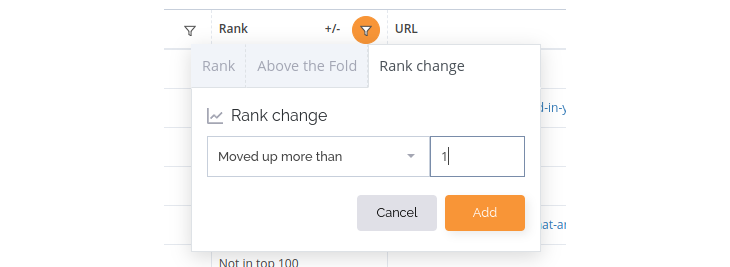
Rang de base
Le rang de base dans AccuRanker représente le rang non modifié d'un résultat sur une page SERP avant toute exclusion d'éléments sur la page. Les exclusions peuvent être basées sur des paramètres de mots clés spécifiques. Cliquez ici pour en savoir plus.
Rang de base +/-
La colonne Rang de base +/- indique la variation du rang de base par rapport à la date sélectionnée dans le menu déroulant "Dernier comparé à".
Rang maximum
Dans AccuRanker, le rang maximum est la position la plus élevée qu'il est possible d'atteindre sur le SERP pour un mot-clé donné, en tenant compte des domaines ignorés, des résultats locaux ignorés ou des featured snippets, si ces paramètres sont appliqués. Il reflète le meilleur classement (de base) que vous pouvez atteindre pour un mot-clé donné.
URL
Dans la colonne URL, la page de destination de votre premier résultat est affichée. Vous pouvez définir une URL préférée pour un mot-clé spécifique, qui indiquera si votre résultat le mieux classé pointe vers cette URL ou non. Cela est indiqué par un point de couleur à côté de l'URL. Il existe trois cas de figure pour l'URL préférée :
- Si l'URL est l'URL préférée, le point sera vert
- Si l'URL préférée n'est pas définie, le point sera jaune.
- Si l'URL est différente de l'URL préférée, le point sera rouge.
Recherches
La colonne "Recherches" indique le volume de recherche mensuel moyen pour le mot-clé au cours des 12 derniers mois. Vous pouvez cliquer sur le chiffre pour afficher un graphique montrant l'historique du volume de recherche.
CTR
La colonne CTR (https://www.accuranker.com/fr/blog/taux-de-clics-ctr-qu-est-ce-que-c-est-et-comment-nous-le-calculons) indique le taux de clics estimé sur la base du modèle d'IA propriétaire d'AccuRanker. Il s'agit d'une estimation du pourcentage d'utilisateurs qui voient votre contenu sur la SERP (impressions) et qui cliquent dessus (clics). L'estimation tient compte d'une multitude d'informations, de la position des pixels à la présence de publicités. Veuillez noter que cette valeur n'est pas utilisée pour le calcul du SoV, mais qu'elle est utilisée dans la colonne AI SoV.
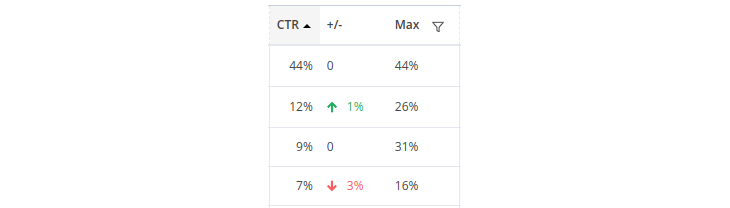
CTR +/-
La colonne +/ après CTR indique le changement de CTR par rapport à la date sélectionnée dans le menu déroulant "Dernier comparé à".

Le CTR changera en fonction des SERP - même si votre rang reste le même.
Notez que vous pouvez trier cette colonne pour voir les classements où le CTR a le plus changé, ou la filtrer en cliquant sur l'entonnoir ou en appuyant sur Ctrl+Shift+F et en recherchant "CTR change".
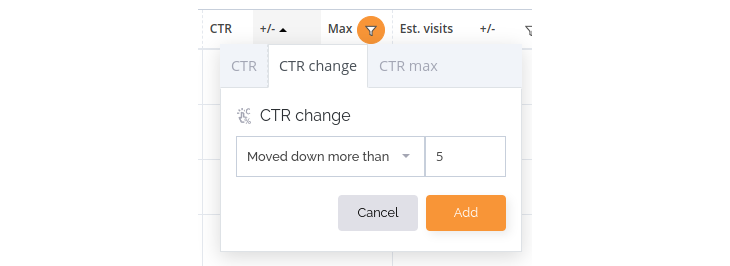
CTR maximum
La colonne CTR max indique le CTR estimé pour le résultat de la SERP ayant le CTR le plus élevé. Il s'agit généralement du rang 1, mais dans certains cas particuliers (en fonction de la SERP), il peut s'agir d'un autre rang. Cette colonne vous donne une indication du potentiel de ce mot-clé. Comme dans l'exemple ci-dessus avec CTR +/-, vous pouvez bien sûr aussi trier et filtrer par CTR Max.
AI SoV
La colonne AI SoV (AI Share of Voice) est la valeur trouvée dans la colonne Recherches multipliée par la valeur trouvée dans la colonne CTR. Il s'agit d'une estimation du trafic mensuel moyen provenant de ce mot-clé si le SERP ne change pas. Cela correspond à la colonne SoV mais utilise notre modèle CTR dynamique au lieu d'un modèle statique. Voir également la section Quelle est la différence entre AI Share of Voice et Share of Voice au bas de ce guide.
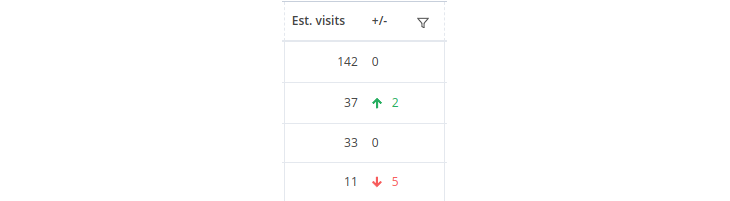
AI SoV +/-
La colonne AI SoV +/- (AI Share of Voice change) indique la variation du nombre de visiteurs estimés par rapport à la date sélectionnée dans le menu déroulant "Dernier comparé à".

SoV AI max.
Max AI SoV dans AccuRanker fait référence à la part de voix AI correspondant au rang maximum de la page. Il permet d'évaluer le potentiel d'un mot-clé. Il prend le taux de clics dynamique (CTR) basé sur l'IA pour le rang maximum et le multiplie par le volume de recherche. Le rang maximum est de 1, sauf si vous avez appliqué des paramètres spécifiques aux mots-clés. Cliquez ici pour en savoir plus.
AI Traffic Value
La valeur du trafic AI est le produit de la part de voix AI et du coût moyen par clic des annonces Google. Elle estime la valeur potentielle du trafic qu'un mot-clé peut générer à son rang maximum dans les SERP, en tenant compte à la fois du volume de recherche, du CTR et du coût de la publicité.
Valeur maximale du trafic AI
La valeur de trafic AI maximale est la valeur de trafic AI correspondant au rang maximal. Elle permet d'évaluer la valeur potentielle d'un mot-clé si vous atteignez le rang maximum. Le rang maximum est de 1, sauf si vous avez appliqué des paramètres spécifiques aux mots-clés. Cliquez ici pour en savoir plus.
CPC
La colonne CPC indique le coût par clic des annonces sur les SERP pour le mot-clé. Les données proviennent de Google Ads. Le CPC vous renseigne sur la valeur du trafic provenant de ce mot-clé. En effet, un CPC élevé signifie que le trafic provenant de ce mot-clé vaut le coût élevé d'un clic.
Ad Comp
La colonne Ad Comp (concurrence des annonces) indique la concurrence des annonces pour le mot-clé extrait de Google Ads. Une barre rouge indique une forte concurrence, une barre jaune indique une concurrence moyenne et une barre verte indique une faible concurrence.
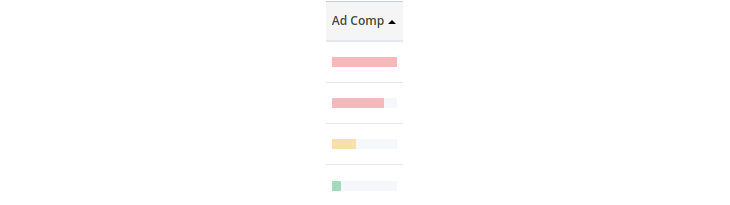
SoV
La part de voix (SoV) est un indicateur du trafic provenant d'un mot-clé donné, calculé à l'aide d'un CTR statique moyen basé sur le rang du mot-clé. La SoV peut être configurée pour être affichée en pourcentage en visitant Paramètres > Modifier le domaine > Afficher les paramètres avancés. Pour une estimation plus précise du trafic pour ce mot-clé, voir SoV AI.
SoV maximum
Max SoV dans AccuRanker fait référence à la part de voix correspondant au rang maximum sur la page. Il permet d'évaluer le potentiel d'un mot-clé.
Traf. Val.
La Traf. Val. (Valeur du trafic) est la valeur trouvée dans la colonne Part de voix (SoV) (à moins que vous n'ayez configuré SoV pour qu'il s'affiche en pourcentage) multipliée par la valeur trouvée dans la colonne CPC (coût par clic). Il s'agit d'un indicateur de la valeur du trafic pour le mot-clé - combien vous devriez dépenser en publicités pour obtenir le même trafic pour le même mot-clé si votre domaine n'apparaissait pas dans la SERP.
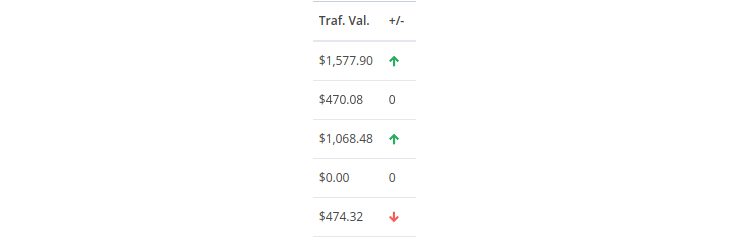
Caractéristiques des SERP
La colonne Caractéristiques des SERP affiche des icônes pour toutes les caractéristiques des SERP, et indique si votre domaine se trouve dans chacune d'entre elles. Pour en savoir plus sur les caractéristiques des SERP, cliquez ici. Comme pour les autres colonnes, vous pouvez également filtrer la liste des mots-clés pour ne voir que les résultats présentant certaines caractéristiques SERP.
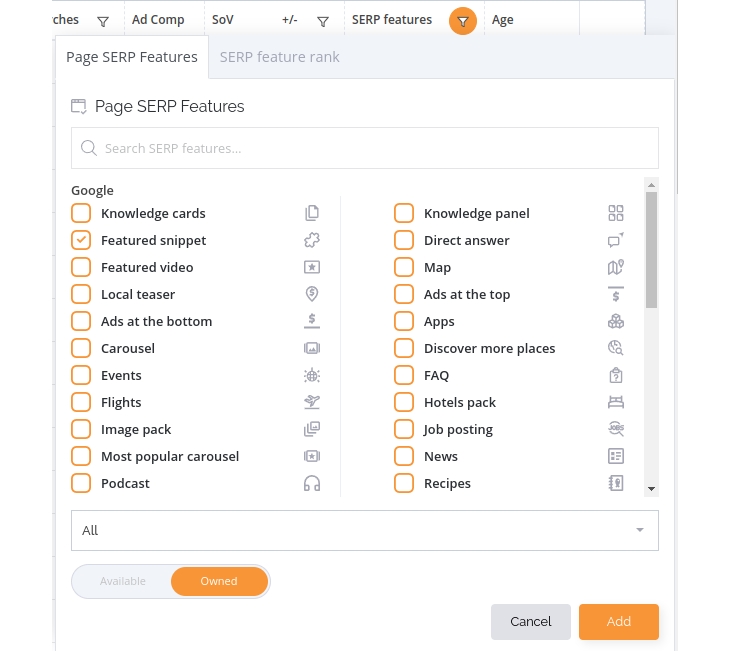
Domaine principal
La colonne Domaine principal indique le domaine occupant la première place dans les SERP. Survolez cette colonne pour voir les 10 premiers domaines et leur CTR.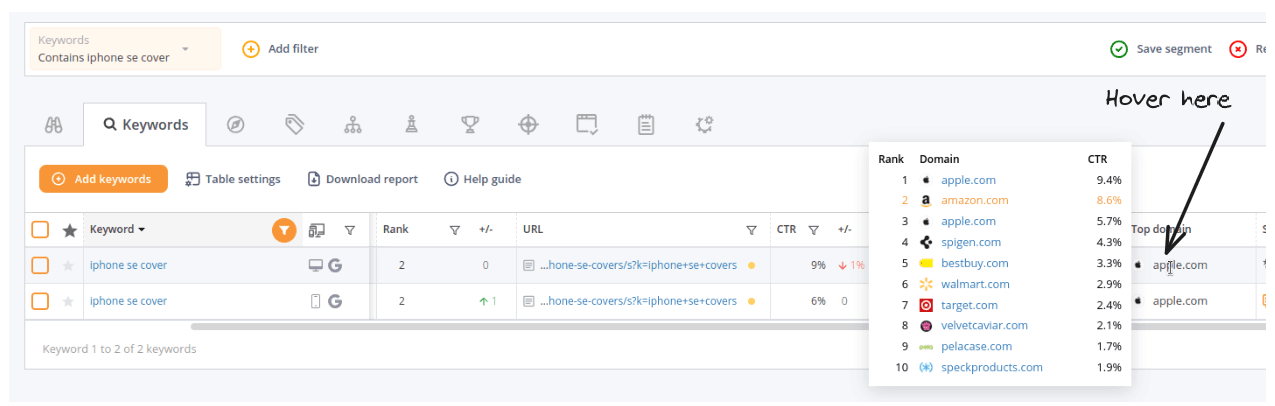
Pixels du haut
La colonne "Pixels du haut" indique à quelle distance (mesurée en pixels) se trouve votre résultat dans les SERP. Plus le résultat est bas, mieux c'est.
La position réelle d'un résultat sur une page varie considérablement, même pour un même classement. La position en pixels est donc une mesure importante pour comprendre le potentiel des différents classements. La mesure des pixels du haut est un élément essentiel du modèle CTR d'AccuRankers AI.Pixels du haut +/-
La colonne Rang de base +/- indique le changement de position des pixels par rapport à la date sélectionnée dans le menu déroulant "Dernier comparé à".
Créé le
La date à laquelle le mot-clé a été ajouté au système.
Âge
Le temps écoulé depuis que le SERP du mot-clé a été actualisé.
Actions
Cette colonne comporte deux boutons d'action. L'un pour afficher le SERP et l'autre pour rafraîchir le SERP pour ce mot-clé.

Comment puis-je changer les colonnes que je vois ?
Juste à côté du bouton "Ajouter des mots-clés", vous trouverez les paramètres du tableau.

Ici, vous pouvez ajuster les colonnes que vous voyez ainsi que la disposition du tableau (par défaut, confortable ou compacte).
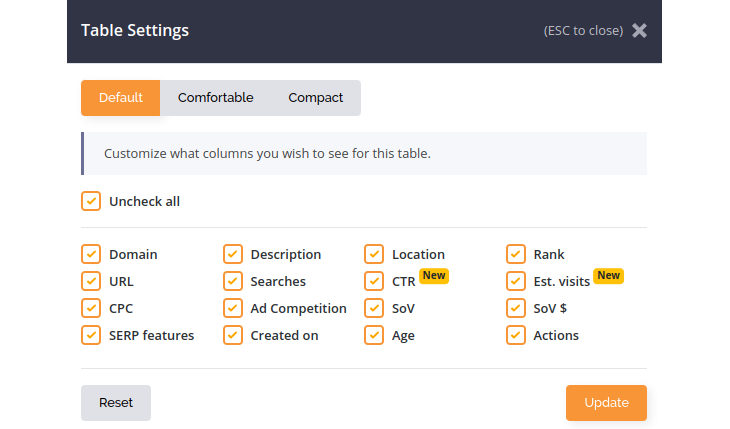
Comment puis-je voir les données historiques ?
Pour des mots-clés individuels
Vous pouvez consulter les données historiques pour des mots-clés individuels en cliquant simplement sur un mot-clé dans la colonne "Mot-clé".
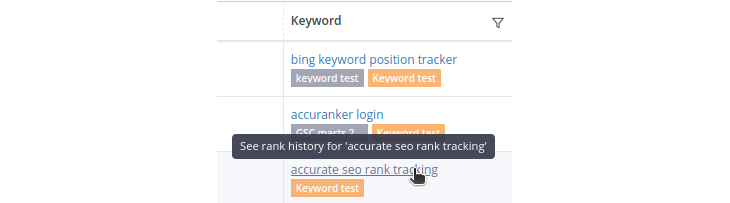
Pour l'ensemble du tableau des mots-clés
Vous pouvez consulter les données historiques de la liste des mots-clés en modifiant le filtre "comparer à" situé en haut à droite de la liste des mots-clés.

Un calendrier s'affiche alors, dans lequel vous pouvez mettre à jour les dates affichées.
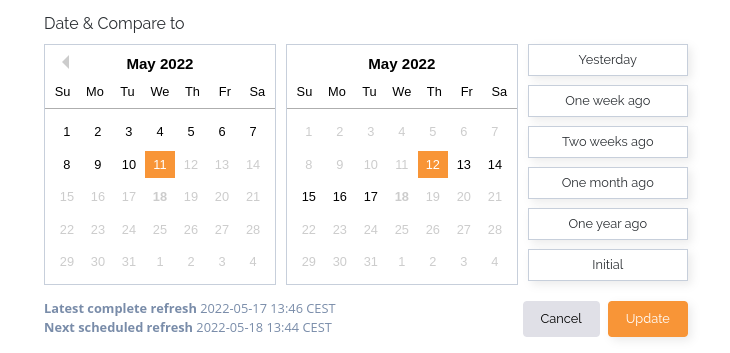
Qu'est-ce qui est comparé dans les colonnes +/- ?
Vous spécifiez les dates comparées en modifiant le filtre "Comparer à" situé dans le coin supérieur droit de la liste des mots-clés.

Comment puis-je consulter les SERP ?
Vous pouvez consulter les SERP pour chaque mot-clé en cliquant sur la loupe située à l'extrême droite de la liste des mots-clés.

Notez que si vous avez désélectionné la colonne "Actions" dans les paramètres du tableau, vous ne pouvez pas la voir.
Comment puis-je modifier les paramètres d'un mot-clé ?
Pour modifier les paramètres d'un ou de plusieurs mots-clés, vous devez sélectionner le(s) mot(s)-clé(s) en cliquant sur la case à cocher située à côté du(des) mot(s)-clé(s)

Le menu Modifier s'affiche alors

Vous pouvez alors sélectionner "Modifier les paramètres" pour le mot-clé. Pour en savoir plus sur les paramètres des mots-clés , cliquez ici
Comment ajouter des balises à un mot-clé ?
Pour ajouter des balises à un ou plusieurs mots clés, vous devez sélectionner le(s) mot(s) clé(s) en cliquant sur la case à cocher située à côté du(des) mot(s) clé(s).

Le menu Editer apparaît alors

Ici, vous pouvez sélectionner "Ajouter des balises". Si vous souhaitez supprimer une balise, cliquez sur "Supprimer" à côté du bouton Modifier.
Comment supprimer un mot-clé ?
Pour supprimer un ou plusieurs mots clés, vous devez sélectionner le(s) mot(s) clé(s) en cliquant sur la case à cocher située à côté du(des) mot(s) clé(s).

Le menu Supprimer apparaît alors

Puis-je filtrer la liste des mots-clés ?
Pour ajouter un filtre, vous pouvez soit cliquer sur le bouton "Ajouter un filtre" dans la barre au-dessus de la liste des mots-clés, soit appuyer sur Ctrl+Shift+F. Dans les deux cas, les nombreuses options de filtrage d'AccuRanker s'affichent. Vous pouvez également cliquer sur chacun des entonnoirs de l'en-tête de colonne pour faire apparaître les filtres relatifs à la colonne correspondante.
Puis-je rechercher un mot-clé ?
Vous pouvez facilement rechercher un mot-clé spécifique en appuyant sur Ctrl+F ou en cliquant sur l'entonnoir dans la colonne du mot-clé.

Ou en cliquant sur "Ajouter un filtre" dans la barre de filtre et en choisissant "Mot-clé". L'un ou l'autre de ces choix fera apparaître un filtre :
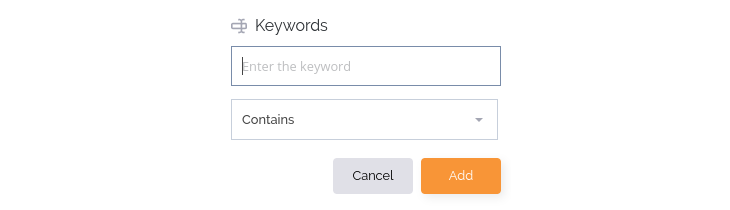
Puis-je actualiser les mots-clés ?
Oui, vous pouvez actualiser un mot-clé à la demande en cliquant sur l'icône d'actualisation située à l'extrême droite de la liste des mots-clés. Vous pouvez également actualiser tous les mots-clés en cliquant sur le bouton orange d'actualisation en haut à droite de la liste des mots-clés.

Quelle est la différence entre la part de voix AI et la part de voix ?
La principale différence entre ces deux mesures est que le calcul de l'AI Share of Voice utilise un modèle dynamique de taux de clics basé sur les SERP, ce qui est plus précis que le modèle statique utilisé pour Share of Voice qui ne dépend que du classement. Vous vous demandez peut-être : pourquoi devrais-je alors utiliser la part de voix ? La réponse est double :
- La part de voix vous offre une comparaison plus stable en se concentrant sur le classement et le volume de recherche et en ne tenant pas compte des fluctuations de la présentation de la SERP. Par exemple, AI Share of Voice peut changer d'un jour à l'autre, même si vous avez le même rang, s'il y a un featured snippet un jour et pas le lendemain.
- Il se peut que vous utilisiez depuis longtemps la mesure de la part de voix pour suivre les progrès réalisés - le modèle de colonne de la part de voix de l'IA ne dispose de données qu'à partir de la mi-2021.
Cela dit, notre recommandation générale sera de se concentrer davantage sur la part de voix de l'IA que sur la part de voix à l'avenir.

